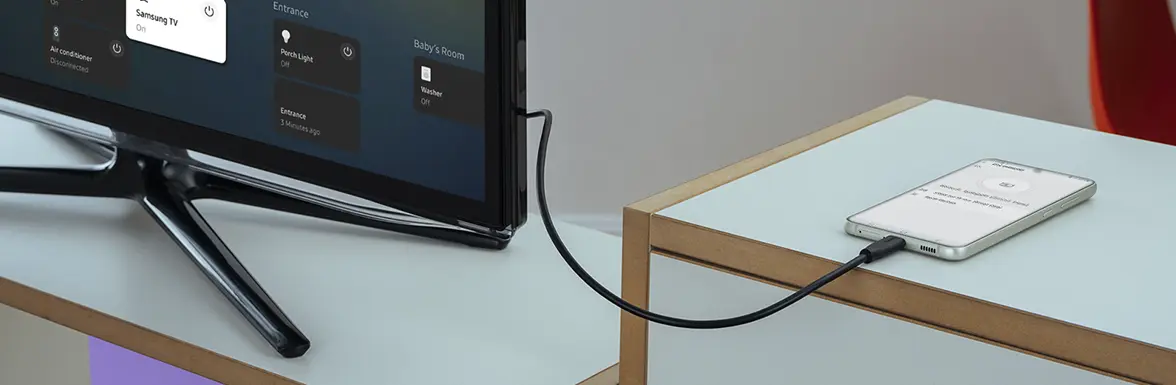Cum conectez telefonul la televizor
Există mai multe moduri de conectare telefon la TV, cu sau fără cablu. Vă oferim sfaturi practice despre cum să reușiți!
7 minute timp de citire | 18 nov. 2021
Per ansamblu: cum conectez telefonul la televizor
- Conectați rapid și ușor telefonul mobil la televizor cu ajutorul unui adaptor și al unui cablu HDMI.
- În cazul modelelor Android, conexiunea dintre telefonul mobil și TV este posibilă și prin intermediul unui cablu USB
- Funcția de mirroring a unui telefon mobil pe TV prin WiFi utilizând DLNA, dar numai cu dispozitive certificate DLNA
- Pentru televizoarele cu sisteme de operare mai noi, este posibilă conectarea smartphone-urilor Android la TV prin Miracast.
- Conectarea este posibilă și prin Google Chromecast, Amazon Fire TV Stick sau Apple TV
-
Se poate realiza o proiectare ecran telefon pe TV?
Da, puteți realiza o proiectare ecran telefon pe TV. Astfel, aveți mai multe posibilități, cu sau fără cablu, de exemplu, prin adaptor HDMI și cablu USB sau prin WiFi (DLNA și Miracast).
-
Cum se poate face o conectare telefon la TV fără cablu?
Pentru conectare telefon la TV fără cablu, puteți utiliza pentru conectare DLNA sau Miracast prin WiFi, de exemplu, în funcție de televizor.
-
Un telefon mobil Android poate fi proiectat pe Apple TV?
Da, puteți proiecta telefonul mobil Android pe Apple TV. Pentru a face acest lucru, porniți aplicația "Mirroring360 Sender to AppleTV" și asigurați-vă că telefonul Android și Apple TV sunt conectate la aceeași rețea wireless. Acum selectați numele televizorului dvs. din lista de dispozitive găsite și accesați "Începeți acum".
Conectare cu cablu: adaptor HDMI și USB
Vă puteți conecta telefonul mobil nu doar la PC, ci puteți să și transferați imaginea de pe display a telefonului mobil la un televizor, în doar câțiva pași. Dacă doriți să efectuați o conectare telefon la TV prin cablu HDMI, atunci conectați mai întâi un adaptor HDMI la televizor, prin cablul HDMI. Introduceți un cablu USB al adaptorului în smartphone și comutați la canalul HDMI corect prin intermediul funcției "Source" pe televizor – conexiunea cu televizorul este deja stabilită!
În cazul în care telefonul dvs. mobil acceptă așa-numitul USB Alternate Mode, puteți utiliza alternativ un cablu "USB C la HDMI" care utilizează Alt Mode pentru transmiterea imaginii. Puteți afla mai multe despre Alternate Mode în ghidul nostru Ce e USB type C?.

Dacă nu doriți să proiectați display telefon pe televizor, ci doar să transferați date, precum videoclipuri sau poze, puteți efectua o conectare telefon la TV prin cablu de date USB foarte simplu – dar numai la modelele Android. Pentru a face acest lucru, conectați smartphone-ul la televizor cu un cablu USB. Acum activați opțiunea USB "Transfer date" sau "MTP" de pe telefonul dvs. mobil. Acum tot ce trebuie să faceți este să selectați portul USB de pe televizor ca sursă, pentru conectare.
Cabluri de conectare Hama cu televizorul
Conectare prin WiFi: DLNA și Miracast
Chiar și fără cablu, puteți realiza o conectare telefon la TV prin WiFi direct, de exemplu, prin DLNA sau Miracast.
Conectare prin DLNA
DLNA înseamnă "Digital Living Network Alliance" și este utilizat pentru conectarea în rețea fără probleme a unor dispozitive digitale diferite, precum Pc-uri, smartphone-uri și televizoare, astfel încât să puteți efectua o conectare telefon la TV. Cele mai multe televizoare de astăzi cu suport pentru rețea au un standard DLNA. Vă puteți da seama dacă acest lucru este valabil și în cazul televizorului dvs. după logotipul oficial DLNA din manual sau de pe dispozitiv. Și iată cum funcționează: După ce v-ați autorizat televizorul pentru transmisia DLNA în secțiunea "Setări conexiune", în meniul de setări al multor televizoare moderne, în secțiunea "Dispozitive" din meniul de setări, se vor afișa dispozitivele compatibile DLNA din apropiere. Acum puteți iniția transmisia.
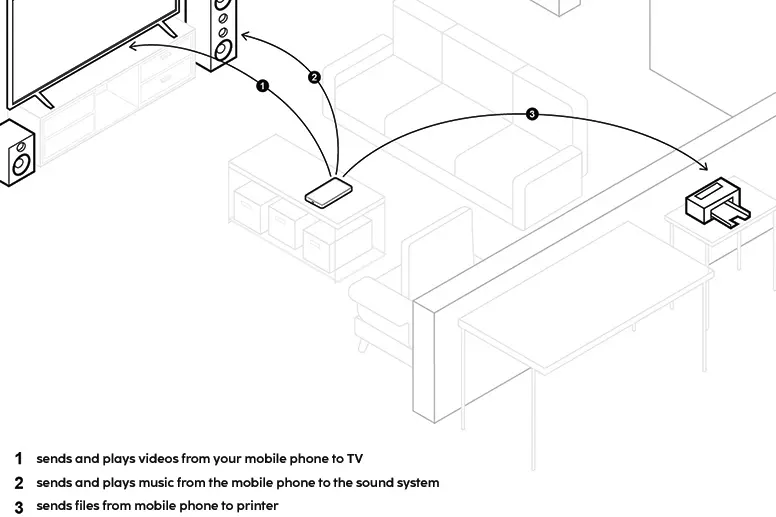
Conectare prin Miracast
Miracast este o metodă simplă de conectare telefon Android la TV. În acest scop, aveți nevoie de un televizor compatibil WiFi, care a apărut după anul 2012. Verificați online la Wi-Fi Alliance într-un mod destul de simplu dacă modelul dvs. este potrivit pentru Miracast.
Asigurați-vă că smartphone-ul și televizorul sunt conectate la aceeași rețea WiFi. Acum căutați transmisia wireless prin Miracast în "Setări" la "Conexiune dispozitive" – în funcție de producător, denumirile pot varia; de exemplu, "Screen Mirroring", "Transfer ecran wireless", "Smart View" sau "Partajare ecran". Acum selectați televizorul dvs. din listă și acceptați cererea de conectare de pe televizor pentru conectare telefon la TV, iar imaginea va fi transferată!
Sfat: Dacă aveți un televizor mai vechi, care a apărut pe piață înainte de standardizarea Miracast, puteți efectua, de asemenea, conectare smartphone Android. Pentru aceasta aveți nevoie de un adaptor Miracast, pe care îl conectați la un port USB de pe televizor.
Utilizarea Chromecast, Fire TV și Apple TV
Pentru o conectare telefon la TV, sunt potrivite și Google Chromecast, Amazon Fire TV și Apple TV.
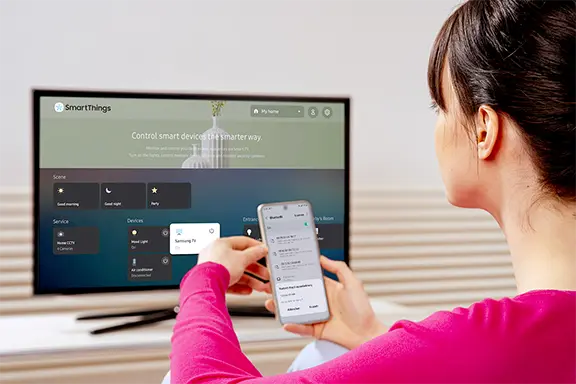
Chromecast
Chromecast este un dispozitiv de streaming operat de Google, pe care îl conectați la portul HDMI al televizorului pentru a proiecta ecranul telefonului mobil pe TV. Alimentarea se face printr-un cablu USB și alimentatorul inclus în pachet. Odată ce Chromecast este conectat la televizor și la o priză, puteți finaliza configurarea cu aplicația Google Home , care vă va ghida prin toți pașii. Acum puteți afișa smartphone-ul pe ecranul televizorului!
Amazon Fire TV
De asemenea, cu Fire TV Stick de la Amazon puteți face o conectare telefon la TV – cu toate acestea, trebuie să fie un smartphone Android conectat la aceeași rețea WiFi ca și Fire TV Stick. Conectați Amazon Fire TV Stick la o intrare HDMI liberă de pe partea posterioară a televizorului închis și conectați un cablu USB la Fire TV Stick. Conectați celălalt capăt fie la alimentatorul livrat, fie direct la TV pentru a stabili alimentarea prin intermediul televizorului.
Accesați "Setări" cu ajutorul stickului și selectați punctul de meniu "Activare duplicare display" în "Sunet și ecran". După aproximativ 20 de secunde, pe dispozitiv ar trebui să apară numele Fire TV Stick, pe care îl selectați acum. Dacă ați conectat cu succes smartphone-ul la televizor, ecranul televizorului ar trebui să afișeze acum aceeași imagine ca și ecranul telefonului mobil.
Apple TV
Spre deosebire de Fire TV Stick, Apple TV este special conceput pentru iOS. Pentru a conecta telefonul iPhone la televizor, trebuie să conectați mai întâi Apple TV Box la televizor prin HDMI. Acum trageți cu degetul de sus în jos pe smartphone-ul sau tableta dvs. pentru a ajunge la centrul de control. Acolo dați pe opțiunea "Sincronizare ecran" și activați "AirPlay".